

إذا كنت تمتلك iPhone وتواجه مشاكل في أدائه أو ببساطة ترغب في البدء من جديد، يمكن أن يكون إعادة ضبط إعدادات iPhone حلاً قابلاً للتطبيق. في هذا الدليل الشامل، سنقوم بمرافقتك خطوة بخطوة عبر عملية إعادة ضبط إعدادات iPhone الخاصة بك، مضمونين تجربة سلسة وخالية من المتاعب.
لماذا إعادة ضبط إعدادات iPhone الخاصة بك؟
قبل أن نستعرض عملية الإعادة ضبط، دعونا نفهم لماذا قد ترغب في إعادة ضبط إعدادات iPhone الخاصة بك في المقام الأول.
مشاكل الأداء: مع مرور الوقت، قد يصبح iPhone الخاص بك بطيئًا أو يواجه مشاكل في الأداء المختلفة. يمكن أن تساعد عملية الإعادة ضبط في التخفيف من هذه المشكلات.
أعطال البرمجيات: إذا كنت تواجه مشكلات متكررة في البرمجيات، فإن إعادة ضبط الإعدادات يمكن أن تحل هذه المشكلات في كثير من الأحيان.
مخاوف الخصوصية: إعادة ضبط iPhone الخاص بك يمكن أن تكون أيضًا تدبيرًا احترازيًا إذا كنت تخطط لبيع جهازك أو منحه للآخرين لضمان إزالة بياناتك الشخصية.
الآن، دعونا نتعمق في تفاصيل كيفية إعادة ضبط إعدادات iPhone الخاصة بك خطوة بخطوة.
كيفية إعادة ضبط إعدادات iPhone الخاصة بك خطوة بخطوة:
- افتح تطبيق "الإعدادات" على جهاز iPhone الخاص بك. يمكنك العثور عليه عادةً على الشاشة الرئيسية.
- انتقل إلى الأسفل واضغط على "عام".
- انتقل إلى أسفل الصفحة واختر نقل أو إعادة تعيين iPhone
- "إعادة تعيين" أو "إعادة تعيين جميع الإعدادات" (تظهر الخيارات بناءً على نسخة نظام التشغيل).
- ستُطلب منك إدخال رمز مرور جهازك إذا كنت قد قمت بتعيينه. أدخل الرمز المطلوب.
- ستظهر نافذة تأكيد تعيين إعدادات الجهاز إلى الإعدادات الافتراضية. اضغط على "إعادة تعيين جميع الإعدادات" لتأكيد الإجراء.
- سيتم إجراء إعادة التعيين، وسيتم إعادة تشغيل جهاز iPhone الخاص بك.
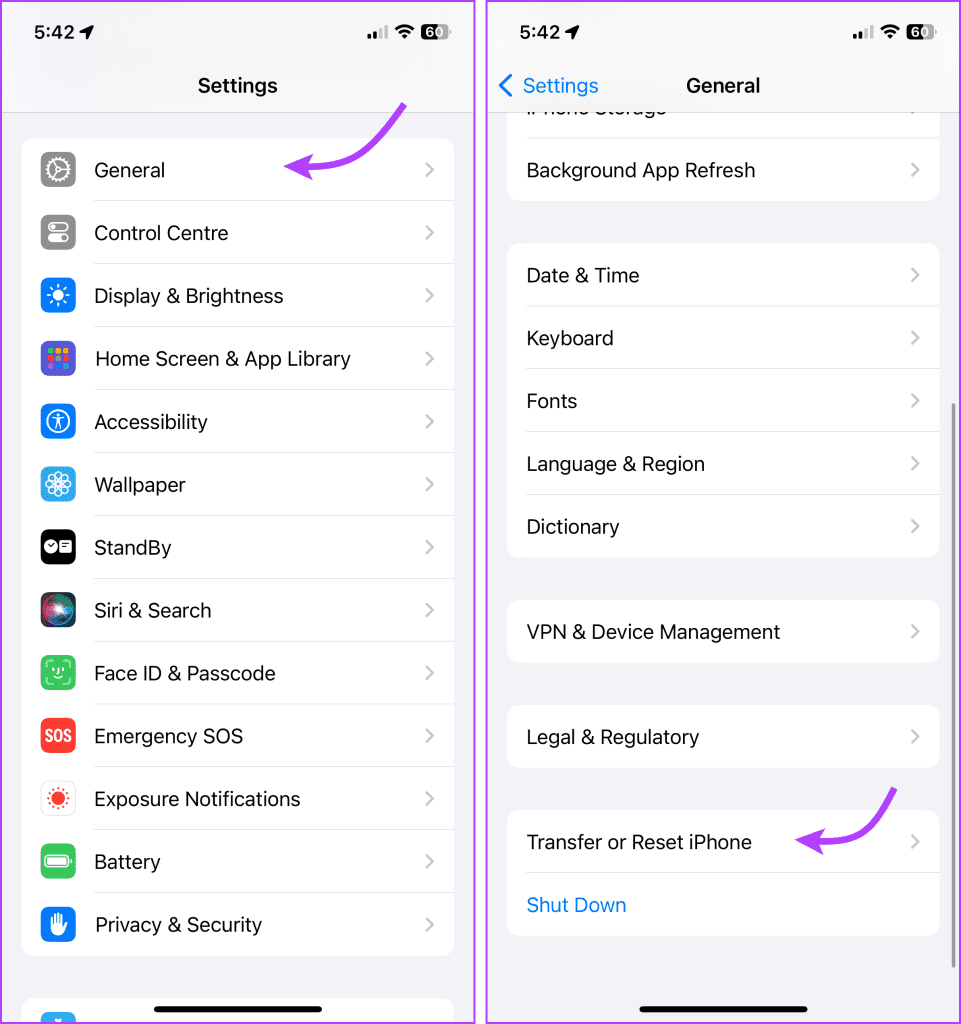

إعادة تعيين جميع الإعدادات: تتم إزالة جميع الإعدادات - بما في ذلك إعدادات الشبكة وقاموس لوحة المفاتيح وإعدادات الموقع وإعدادات الخصوصية وبطاقات Apple Pay - أو إعادة تعيينها إلى الإعدادات الافتراضية. لا يتم حذف أي بيانات أو وسائط
ولكن من باب الاحتياط تحذير: يجب عليك أخذ نسخة احتياطية من جميع البيانات المهمة على جهازك قبل إجراء هذا الإعداد.